Eszközhivatkozások
-
Android
-
iPhone
- Hiányzik az eszköz?
A Spotify-fiókból való kizárás nem biztos, hogy nagy üzlet az univerzum nagy tervében. De az, hogy a reggeli ingázást csendben kell megtennie, aligha inspiráló módja a nap indításának.

Akár elfelejtette bejelentkezési adatait, akár csak fiókja biztonságát szeretné megőrizni egy erős, új jelszóval, ez az útmutató segít Önnek.
Hogyan változtassuk meg Spotify jelszavunkat
Ha ismeri jelenlegi jelszavát, könnyen létrehozhat újat a fiókbeállításokban. Ha azonban nem tud hozzáférni fiókjához, vissza kell állítania jelszavát a bejelentkezési oldalon. A jelszó megváltoztatásához vagy visszaállításához használhatja számítógépét vagy mobiltelefonját. Kövesse az alábbi lépéseket a választott platformon.
Hogyan változtassuk meg a Spotify jelszavát iPhone-on
Felhasználói a Spotify iOS alkalmazás meg kell nyitnia a mobilböngészőt a jelenlegi Spotify jelszavának megváltoztatásához. Sajnos maga az alkalmazás nem kínálja ezt a lehetőséget.
- Nyissa meg a böngészőt iPhone-ján, és lépjen a Spotify webhelyre.

- Érintse meg a három vízszintes vonalat a jobb felső sarokban.

- Válassza ki Belépés.
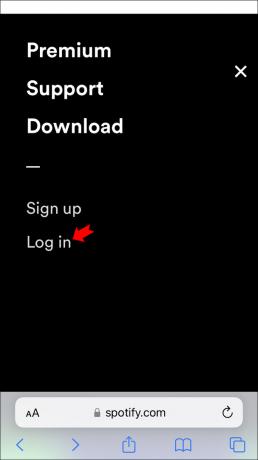
- Írja be adatait, és nyomja meg Belépés.

Ha telefonja automatikusan átirányítja Önt az alkalmazásához, lépjen vissza a böngészőbe, és próbálja újra. Egy felugró ablak megkérdezi, hogy meg akarja-e nyitni a Spotify alkalmazást. Koppintson a Megszünteti.
Bejelentkezés után a következőképpen érheti el jelszóbeállításait:
- Koppintson a fogaskerék ikonra a képernyő jobb felső sarkában.

- nyomja meg Fiók megtekintése.
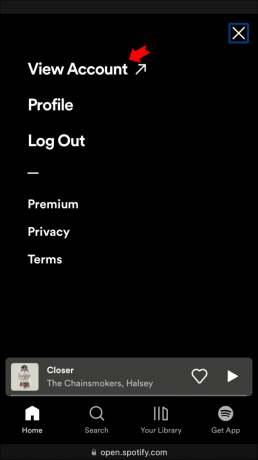
- Keresse meg a legördülő menüt az oldal tetején, és válassza ki Jelszó módosítása.

Új jelszó létrehozásához be kell írnia régi jelszavát.
Ha nem tud bejelentkezni Spotify-fiókjába, másként kell visszaállítania jelszavát. Ehhez hasonlóan a böngészőjét kell használnia:
- Menj a Spotify webhelyet, és érintse meg a hamburger menüt a jobb felső sarokban.

- nyomja meg Belépés.
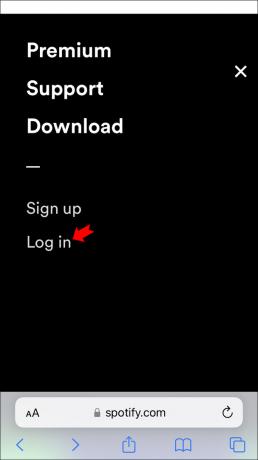
- Keresse meg a Elfelejtette a jelszavát? linket a jelszó mező alatt.

- Adja meg felhasználónevét vagy a fiókjához társított e-mail címét.

- Ellenőrizze a reCAPTCHA-t, és kattintson Küld.

- Menjen a postafiókjába, és várja meg, amíg az e-mail megjelenik. Ha nem érkezik meg néhány másodpercen belül, ellenőrizze a spam mappát.

- Kattintson az e-mailben található jelszó-visszaállítás hivatkozásra, és írja be az új jelszavát.

A Spotify jelszavának megváltoztatása Android-eszközön
Ha módosítani szeretné jelszavát Android-eszközén, a Spotify alkalmazást a böngészőben kell megnyitnia a böngészőben Android alkalmazás.
- Indítsa el a mobilböngészőt, és nyissa meg a Spotify weboldal.

- Nyomja meg a három vízszintes vonalat a jobb felső sarokban.

- Koppintson a Belépés.
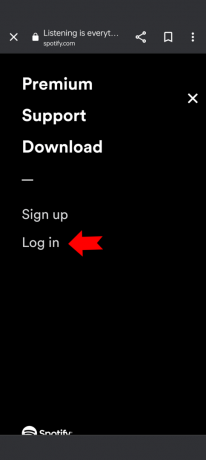
- Adja meg fiókja adatait, és nyomja meg a gombot Belépés újra.
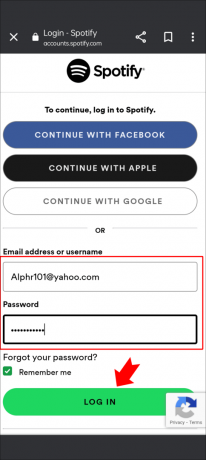
Ügyeljen arra, hogy a böngészőben maradjon, ha egy felugró ablak megkérdezi, hogy meg akarja-e nyitni a Spotify alkalmazást.
Bejelentkezés után kövesse az alábbi lépéseket jelenlegi jelszavának megváltoztatásához:
- Koppintson a fogaskerék ikonra a képernyő jobb felső sarkában.

- Találd meg Fiók Áttekintés választási lehetőség.

- Váltson a Jelszó módosítása oldalt a tetején található legördülő menü segítségével.

- Állítsa be új jelszavát a kötelező mezők kitöltésével.
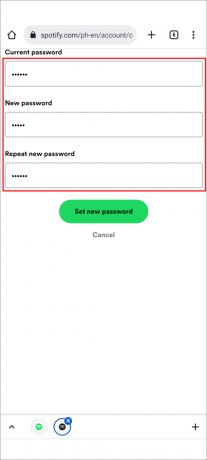
Mivel a jelszó ilyen módon történő megváltoztatásához be kell jelentkeznie, más megoldásra lesz szüksége, ha nem tud hozzáférni fiókjához.
- Nyissa meg mobilböngészőjét, és nyissa meg a Spotify webhelyet.
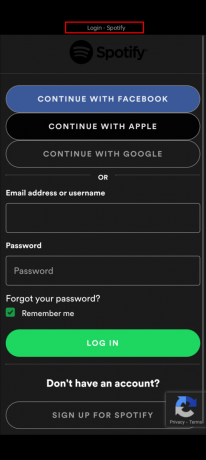
- Nyomja meg a hamburger menüt a sarokban, majd Belépés.
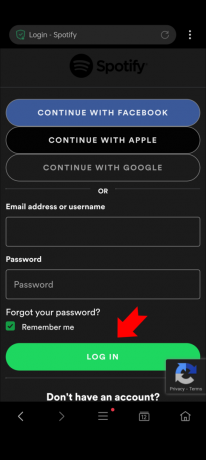
- Érintse meg a Elfelejtette a jelszavát? linket a jelszó mezője alatt.
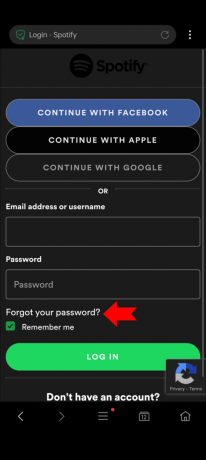
- Meg kell adnia felhasználónevét vagy e-mail címét, és ellenőriznie kell a reCAPTCHA-t.
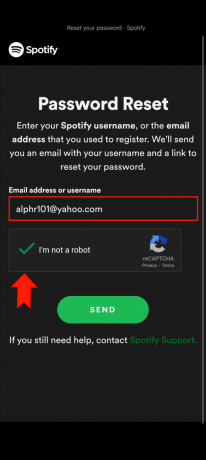
Ha a megadott adatok helyesek, a Spotify e-mailt küld egy visszaállítási hivatkozással. Ellenőrizze a spam mappát, ha hamarosan nem kapja meg. Koppintson az e-mailben található hivatkozásra új jelszó létrehozásához, és kövesse az utasításokat a módosítás véglegesítéséhez.
Hogyan változtassuk meg a Spotify jelszavát számítógépen
Könnyedén megváltoztathatja Spotify jelszavát számítógépén a webböngésző segítségével. Íme, hogyan történik:
- Navigáljon a Spotify weboldalt, és kattintson Belépés.
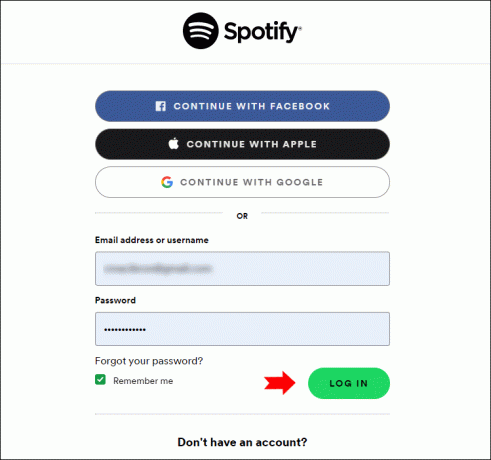
- Kattintson a profil ikonjára a jobb felső sarokban, majd fiók a legördülő menüből.
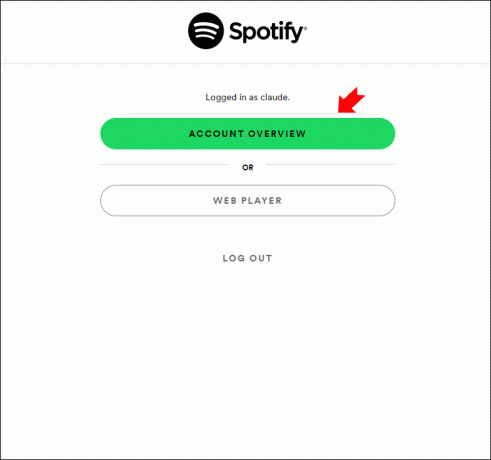
- Válaszd ki a Jelszó módosítása opciót az oldalsávról.
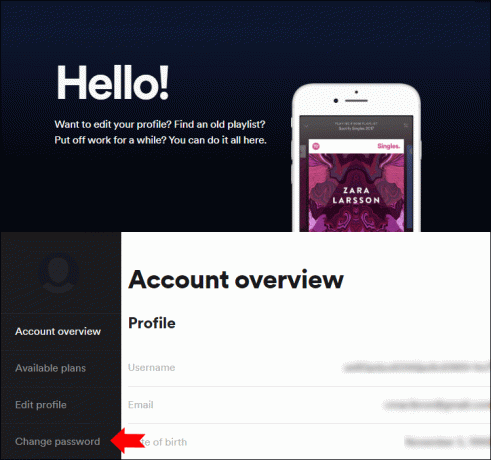
- Adja meg jelenlegi és új jelszavát, majd kattintson a gombra Állítson be új jelszót.
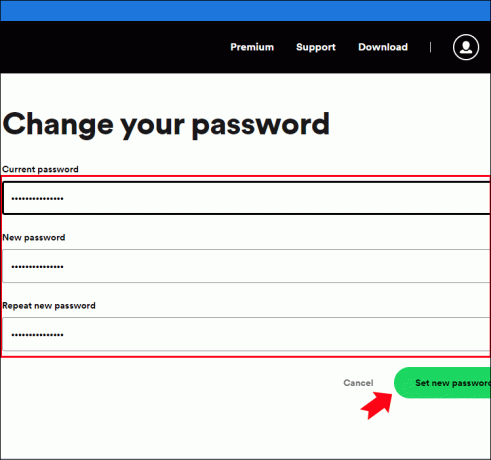
Ha nem tud hozzáférni Spotify-fiókjához, állítsa vissza jelszavát az alábbi módon:
- Nyissa meg a Spotify webhelyet, és kattintson a gombra Belépés.
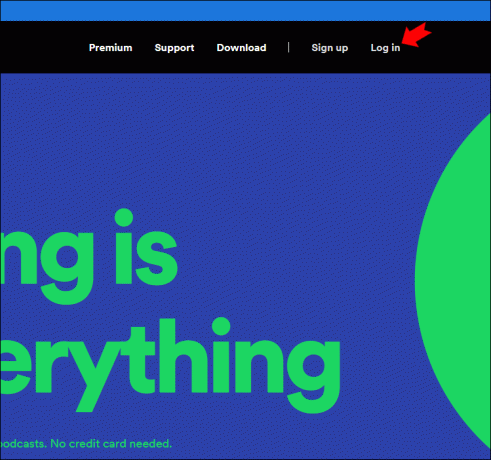
- Találd meg Elfelejtette a jelszavát? link.

- Adja meg felhasználónevét vagy e-mail címét, ellenőrizze a reCAPTCHA-t, és nyomja meg a gombot Küld.
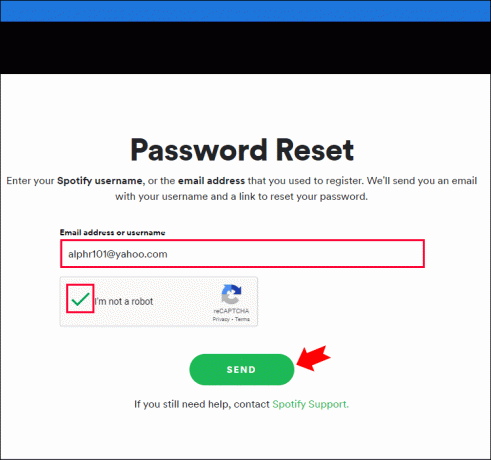
A Spotify elküld egy linket, amellyel visszaállíthatja jelszavát. Csak kövesse az e-mailben található utasításokat, és pillanatok alatt visszakapja Spotify-fiókjához való hozzáférést.
A Spotify jelszómódosítás nem működik
A jelszó megváltoztatása nem mindig olyan egyszerű, mint egy gombra kattintani. Ha akadályba ütközött, íme néhány gyakori ok és a hibaelhárítás módja.
Ellenőrizze a Szolgáltatást
Ha a Spotify hirtelen kijelentkezett, és úgy tűnik, hogy nem tud újra bejelentkezni, az első ösztöne lehet, hogy megváltoztatja a jelszavát. Mielőtt ezt megtenné, ellenőrizze, hogy a szolgáltatás egészére kiterjedő probléma nem érinti-e fiókját.
Látogassa meg a Spotify Twitter-oldalát, és nézze meg, hogy közzétettek-e frissítéseket, vagy ellenőrizze az olyan webhelyeket, mint pl Downdetektor hogy megnézze, más felhasználók is tapasztalnak-e hasonló problémákat. Ha a probléma a Spotify oldalán van, dőljön hátra, és várja meg, amíg megoldódik.
Próbáld újra
Mi a teendő, ha megpróbálta visszaállítani jelszavát a fenti utasítások szerint, de az általuk küldött link nem működött, vagy egyáltalán nem kapott e-mailt? Valami egyszerűen elromlott a rendszerben. Kérjen új visszaállítási linket, és próbálja újra.
Használjon másik böngészőt
Ha a jelszó-visszaállítási hivatkozás másodszor sem működik, akkor a probléma a böngészővel kapcsolatos. Ebben az esetben több trükköt is kipróbálhat:
- Másolja ki a visszaállítási hivatkozást, és illessze be egy másik böngészőbe.
- Nyissa meg a visszaállítási hivatkozást egy privát/inkognitóablakban.
- Kapcsolja ki a böngészőbővítményeket, különösen az adatvédelmi bővítményeket és a hirdetésblokkolókat, és próbálja meg újra megnyitni a visszaállítási hivatkozást.
Próbáljon ki egy másik e-mailt
A Spotify jelszavának visszaállításához meg kell adnia felhasználónevét vagy e-mail címét. De mi van akkor, ha az alkalmazás azt mondja, hogy a megadott e-mail-cím nincs társítva a szolgáltatásaihoz? Próbáljon meg bármilyen más e-mail címet megadni, amelyet a Spotify-ra való feliratkozáskor használt. A visszaállítási e-mail elküldésekor tudni fogja, hogy megtalálta a megfelelőt.
Ezenkívül ne feledje, hogy Facebook-, Google- vagy Apple-fiókjával is regisztrálhat a Spotify szolgáltatásra. Gondolja át, használta-e valamelyik lehetőséget ezen lehetőségek közül. Ha igen, akkor a megfelelő bejelentkezési adatokat kell használnia.
Lépjen kapcsolatba az ügyfélszolgálattal
Ha már nem fér hozzá ahhoz az e-mail fiókhoz, amellyel létrehozta a Spotify-t, akkor nem tudja visszaállítani jelszavát. Ennek ellenére nincs minden veszve – a Spotify támogatása segíthet. Vegye fel a kapcsolatot a támogatásért a SpotifyCares oldalain Twitter vagy Facebook, vagy e-mailt nekik közvetlenül, és újra hozzáférhet zenei könyvtárához. Ha prémium számlával rendelkezik, a fizetési adatain keresztül igazolhatja magát.
További GYIK
Miért nem tudom megváltoztatni a jelszavamat a Spotify-on?
A Spotify jelszavának visszaállításához meg kell adnia a fiókjához társított e-mail címet. Ha a Spotify nem küld jelszó-visszaállítási e-mailt, valószínűleg rossz címet adott meg. Próbálkozzon más e-mail címekkel, és ha minden más nem sikerül, forduljon az ügyfélszolgálathoz.
Ha kapott egy e-mailt, de továbbra is problémái vannak a jelszó visszaállításával, tekintse meg a fenti részben a jelszómódosítás sikertelenségével kapcsolatos tippeket.
A Spotify jelszavának megváltoztatása minden eszközről kijelentkezteti?
A jelszó megváltoztatása nagyszerű módja a fiók védelmének. Előfordulhat azonban, hogy nem jelentkezik ki automatikusan minden eszközéről. Annak érdekében, hogy illetéktelen személyek ne férhessenek hozzá fiókjához, a jelszava visszaállítása után jelentkezzen ki eszközeiről. Ezt a következőképpen teheti meg számítógépén:
1. Bejelentkezni Spotify a böngészőjében.
2. Kattintson a profil ikonjára, majd fiók. elviszi a tiédhez Fiók Áttekintés.
3. A megtaláláshoz görgessen az oldal aljára Jelentkezzen ki mindenhol és kattintson a gombra.
Folytasd a zenét
A Spotify-hoz való hozzáférés elvesztése minden bizonnyal unalmasabbá teheti a napjait. Lépjen vissza fiókjába, és győződjön meg arról, hogy soha többé nem kell zene nélkül elviselnie egy munkanapot. Állítsa vissza jelszavát a fenti lépések végrehajtásával, vagy módosítsa jelenlegi jelszavát fiókja biztonságának fokozása érdekében.
Kizárt már valaha a Spotify-fiókjából? Sikerült visszaállítani a jelszavát, vagy újra kellett kezdenie? Tudassa velünk az alábbi megjegyzések részben.




